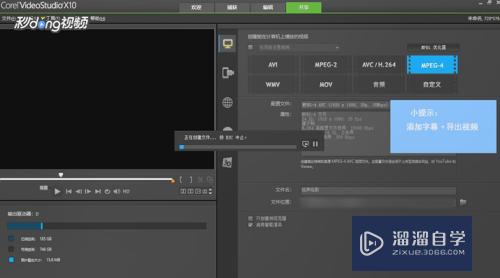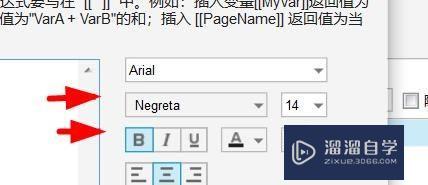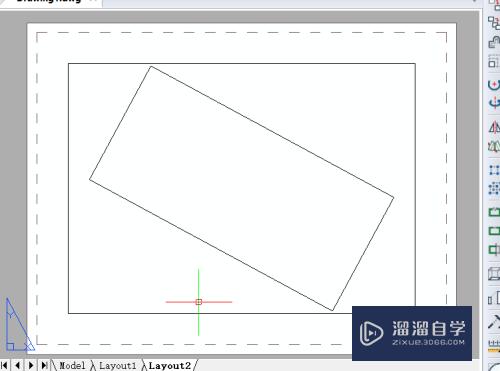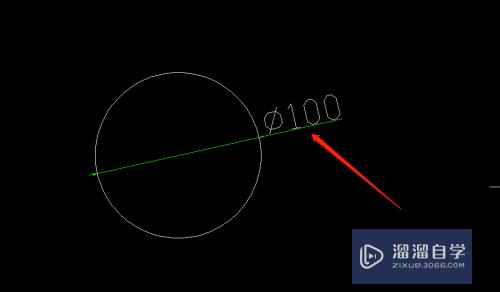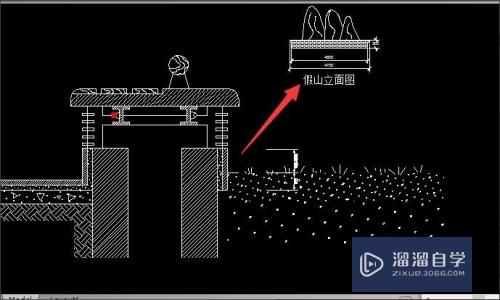PPT怎么输入文字(新建ppt怎么输入文字)优质
在启动WPS软件制作幻灯片时。经常都需要在PPT中输入文字。那么具体怎么操作才能在空白的PPT文档上插入文本呢?下面小渲就带大家一起来了解一下。
如果大家想要学习更多的“PPT”相关内容。点击这里可学习PPT课程>>
工具/软件
硬件型号:华为笔记本电脑MateBook 14s
系统版本:Windows7
所需软件:PPT2016
方法/步骤
第1步
在电脑上打开wps软件后。新建一个幻灯片。
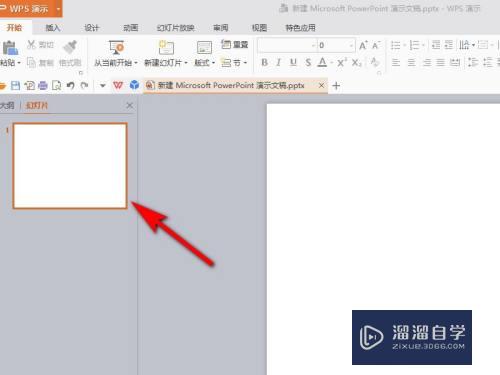
第2步
单击菜单栏的【插入】-【文本框】。
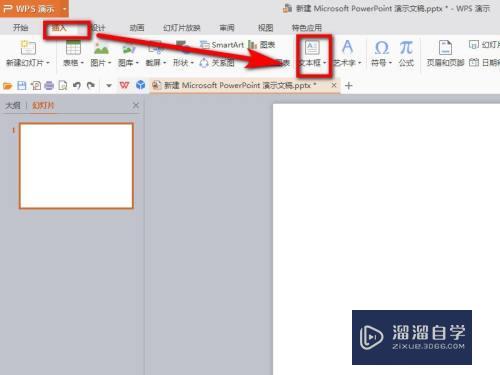
第3步
在下拉菜单中可选择【横向文本框】或【竖向文本框】。
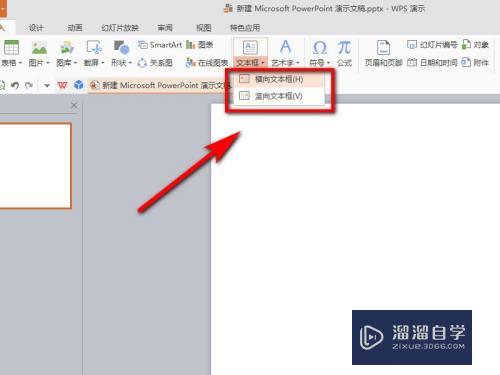
第4步
回到ppt编辑页面。用鼠标拖出一个文本框。
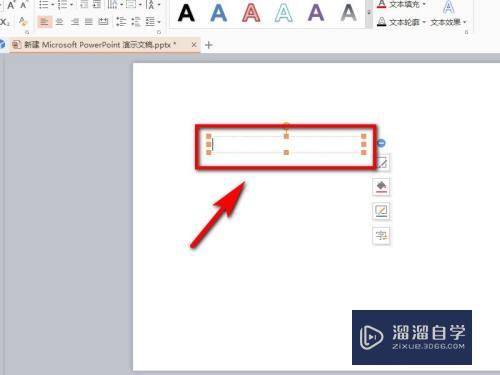
第5步
接着在文本框内输入文字即可。
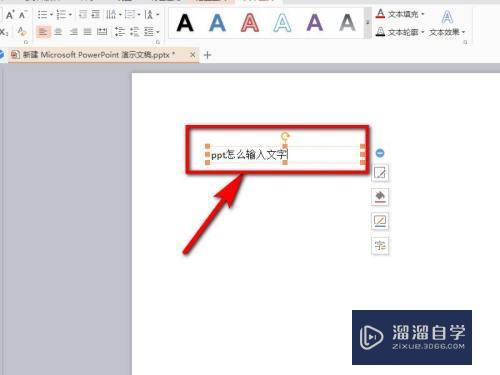
第6步
或者单击菜单栏的【插入】-【形状】-【基本形状】。然后选择前面两种文本框样式中的一种。再在ppt编辑界面拖出一个文本框。再输入文字。
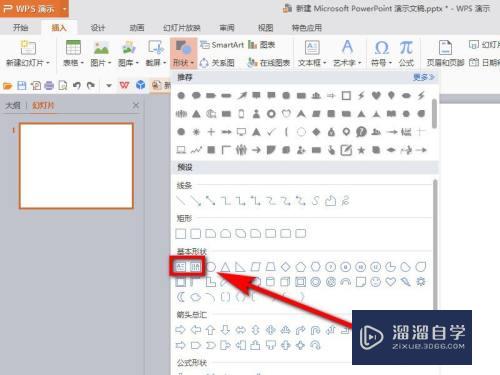
第7步
又或者点击开始选项卡下方的【文本框】中的【横向文本框】或【竖向文本框】。接着再回到ppt编辑界面输入文字也行。
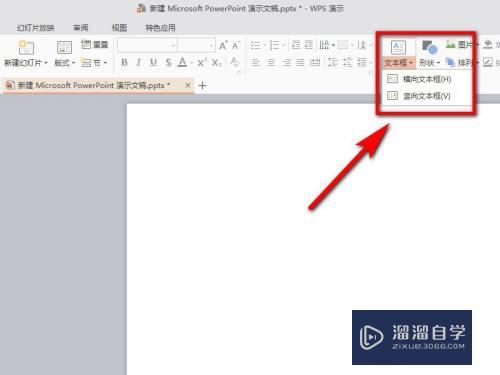
第8步
再或者单击菜单栏的【插入】-【艺术字】。然后选择一种喜欢的艺术字样式。
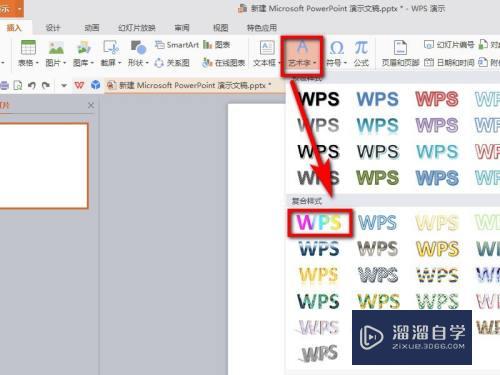
第9步
回到ppt编辑界面。在提示框内输入文字即可。
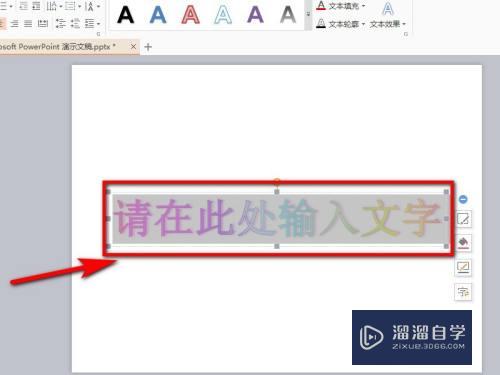
总结
1。在电脑上打开wps软件后。新建一个幻灯片。
2。单击菜单栏的【插入】-【文本框】。
3。在下拉菜单中可选择【横向文本框】或【竖向文本框】。
4。回到ppt编辑页面。用鼠标拖出一个文本框。
5。接着在文本框内输入文字即可。
6。或者单击菜单栏的【插入】-【形状】-【基本形状】。然后选择前面两种文本框样式中的一种。再在ppt编辑界面拖出一个文本框。再输入文字。
7。又或者点击开始选项卡下方的【文本框】中的【横向文本框】或【竖向文本框】。接着再回到ppt编辑界面输入文字也行。
8。再或者单击菜单栏的【插入】-【艺术字】。然后选择一种喜欢的艺术字样式。
9。回到ppt编辑界面。在提示框内输入文字即可。
以上关于“PPT怎么输入文字(新建ppt怎么输入文字)”的内容小渲今天就介绍到这里。希望这篇文章能够帮助到小伙伴们解决问题。如果觉得教程不详细的话。可以在本站搜索相关的教程学习哦!
更多精选教程文章推荐
以上是由资深渲染大师 小渲 整理编辑的,如果觉得对你有帮助,可以收藏或分享给身边的人
本文地址:http://www.hszkedu.com/72002.html ,转载请注明来源:云渲染教程网
友情提示:本站内容均为网友发布,并不代表本站立场,如果本站的信息无意侵犯了您的版权,请联系我们及时处理,分享目的仅供大家学习与参考,不代表云渲染农场的立场!